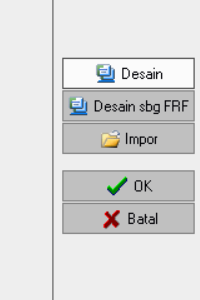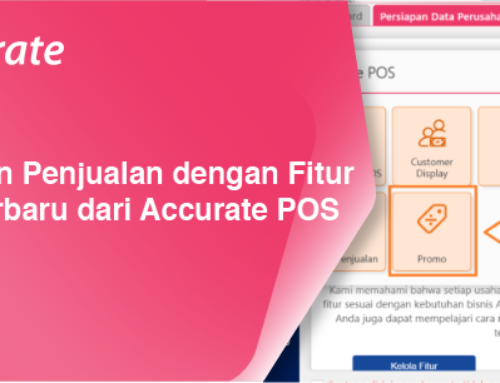Berikut adalah langkah-langkah yang perlu Anda lakukan dan informasi yang perlu Anda ketahui terkait penerapan tarif baru PPN 12% di Accurate 5 Desktop:
Catatan : Untuk mengikuti langkah-langkah di bawah, harus menggunakan Accurate 5 versi terbaru 1926 ke atas yang bisa didownload pada link berikut : Link Download Accurate
1. Menyelesaikan Transaksi Tahun 2024
- Pastikan semua transaksi Penjualan dan Pembelian pada periode tahun 2024 selesai diinput sebelum melakukan update installer ke versi terbaru.
- Setelah update, fitur ekspor ke file CSV akan ditiadakan, sehingga transaksi lama perlu diselesaikan terlebih dahulu.
2. Mengubah NPWP Menjadi 16 Digit
- Update NPWP ke format 16 digit melalui menu File (Berkas) | NPWP.
- Pilih opsi NPWP 16 Digit untuk memastikan kesesuaian dengan peraturan terbaru.
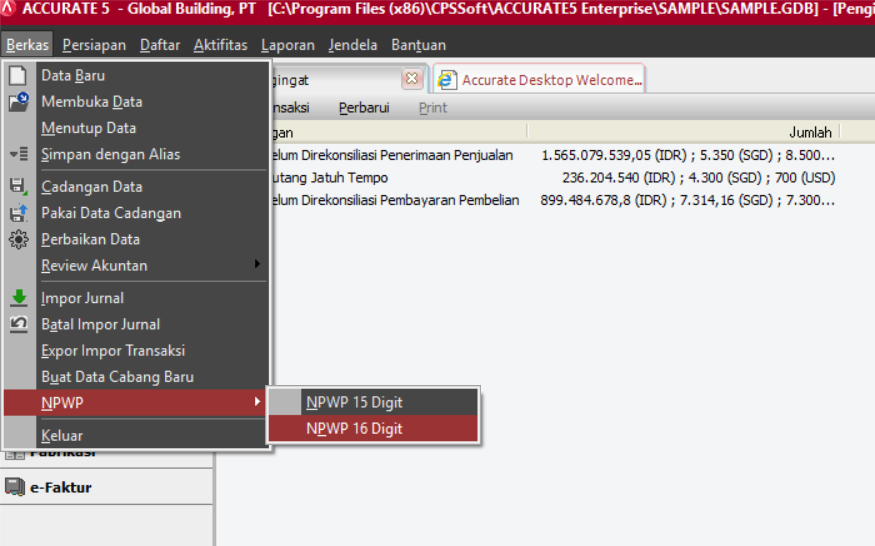
3. Pengaturan Tarif PPN
- Tarif PPN untuk Barang Non-Mewah tetap menggunakan 11%.
- Untuk transaksi Barang Mewah atau barang dengan DPP Nilai Lain, sesuaikan tarif menjadi 12% atau tambahkan tarif pajak baru sesuai kebutuhan.
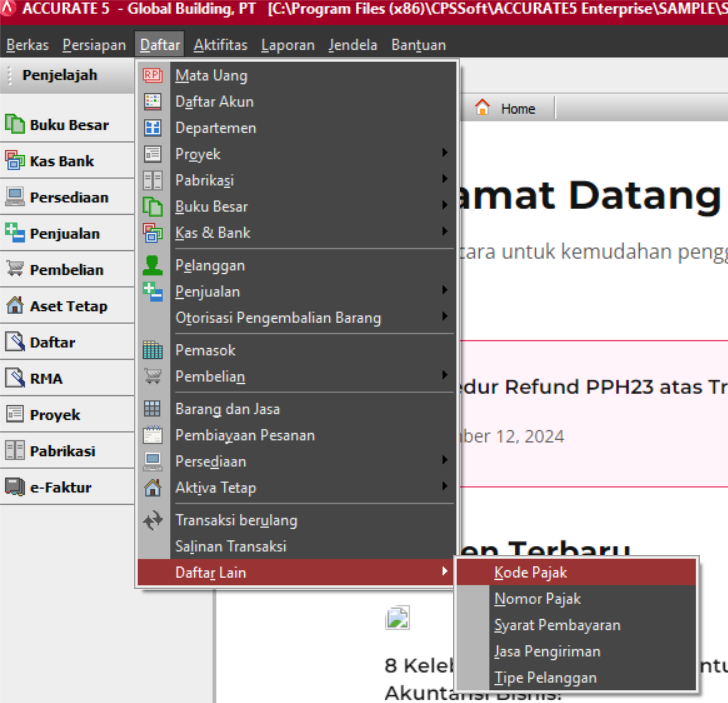
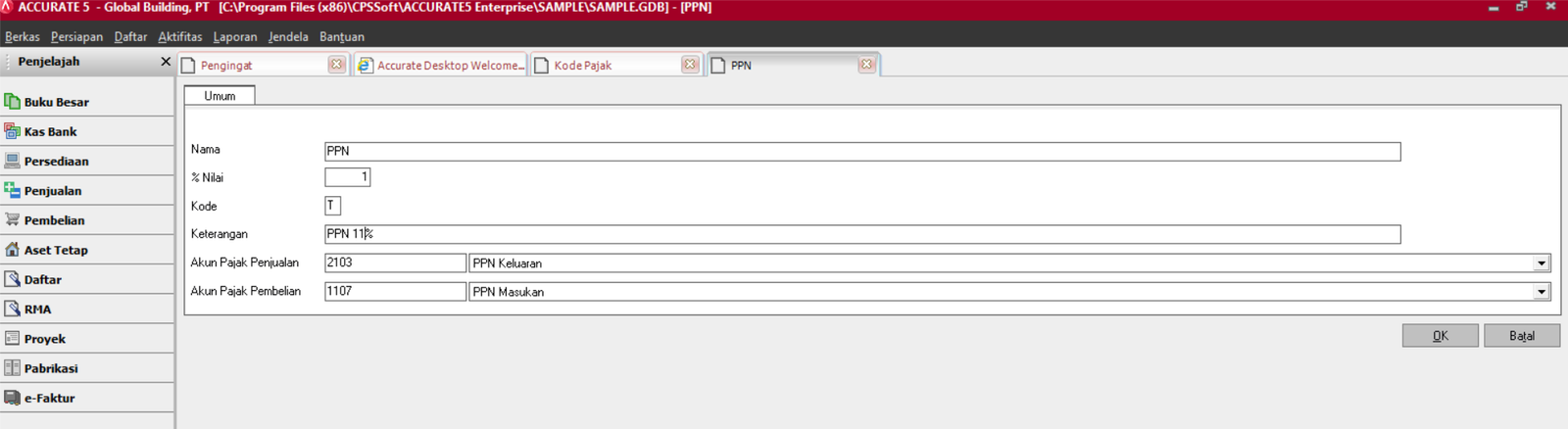
4. Mengatur Pembulatan Pajak
- Atur pembulatan PPN menjadi Rounded Upper (Dibulatkan Keatas) melalui menu Setup [Persiapan] | Preferences [Preferensi] | Taxation [Perpajakan] kemudian centang pada informasi ‘Number for each invoice [Angka Setiap Faktur]’ pilih Rounded Upper [Dibulatkan Keatas].
- Centang opsi Number for each invoice, pilih Rounded Upper, dan masukkan angka 1. Ini memastikan perhitungan nilai PPN berdesimal dibulatkan ke atas jika desimal sama dengan atau lebih dari 0,5.
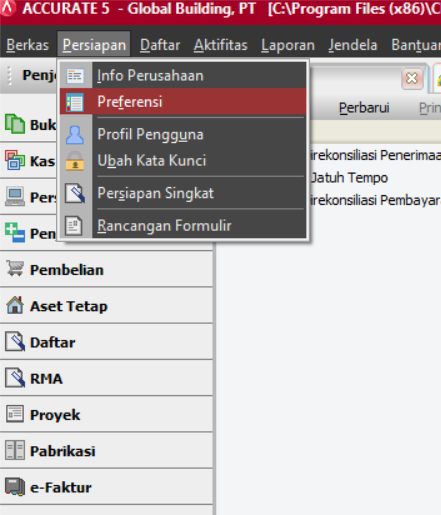
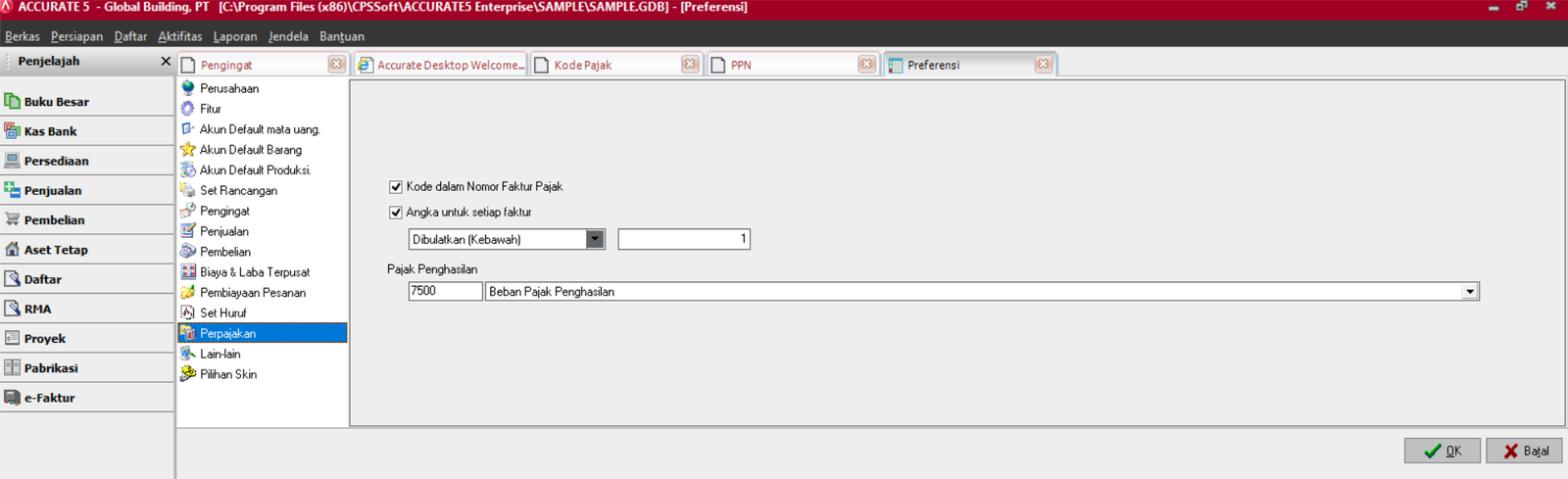
5. Melengkapi Informasi Pajak Pelanggan
- Masukkan informasi pajak pelanggan, seperti:
- NPWP untuk Wajib Pajak Badan.
- NIK untuk Wajib Pajak Pribadi.
- Lakukan pengisian melalui menu List | Customers, lalu pilih tab Sales.
- Pastikan kolom NPWP dikosongkan untuk Wajib Pajak Pribadi.
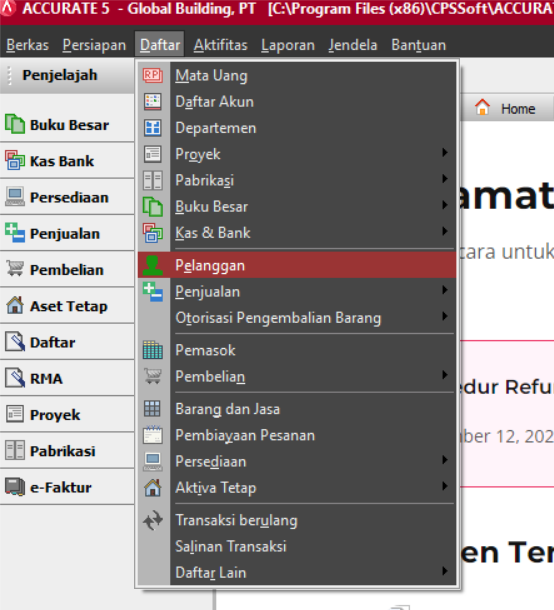
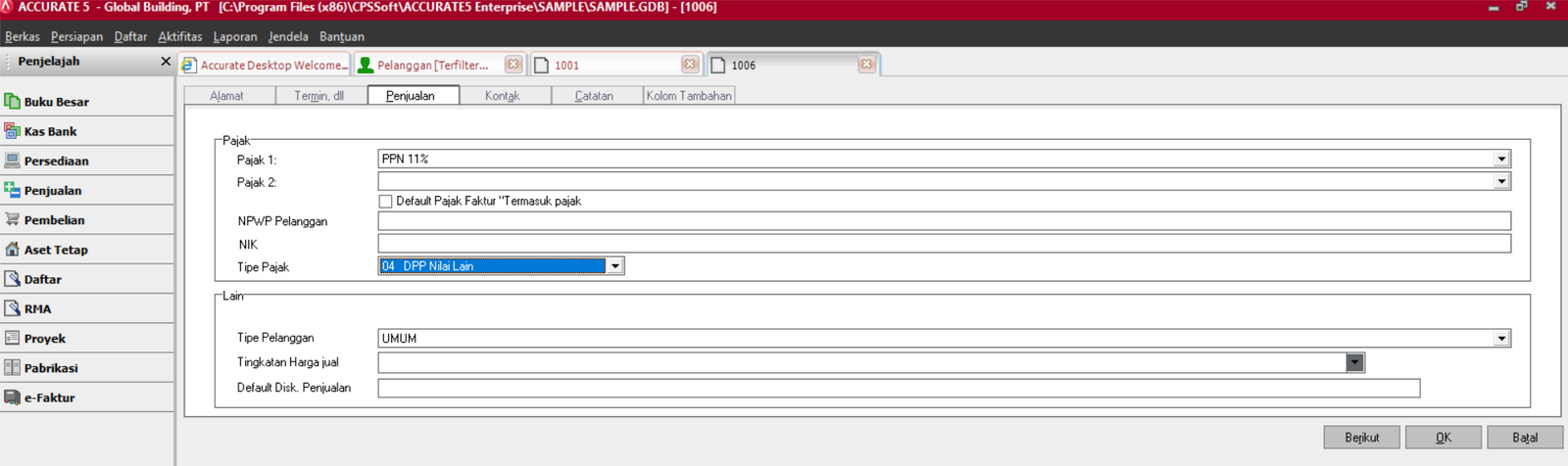
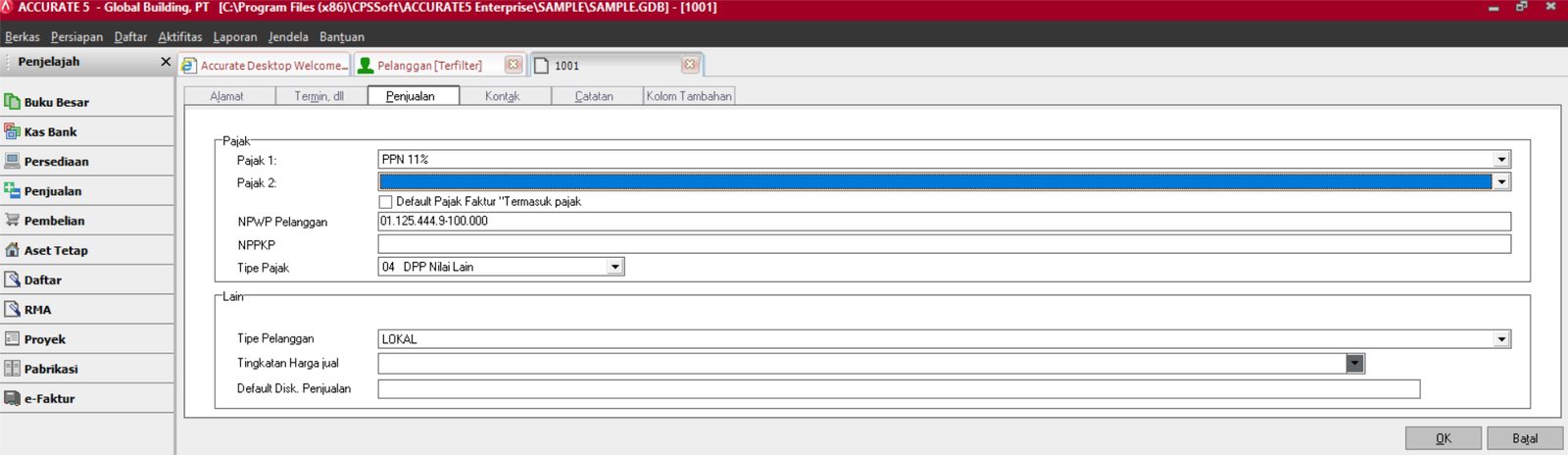
6. Penyesuaian File XML di Accurate 5
- File XML akan otomatis mengonversi transaksi sebagai berikut:
- Tarif pajak 11% menjadi 12% jika dikalikan dengan DPP Nilai Lain.
- Kode Barang menjadi 000000.
- Satuan Barang otomatis berubah ke UNIT (UM.0018).
- NPWP dikonversi ke 16 digit.
- Catatan Penting: Saat ini, impor transaksi PPN ke Coretax hanya tersedia untuk:
- Pajak Keluaran
- Dokumen Lain Keluaran
- Retur dan jenis pajak lain perlu diunggah langsung melalui aplikasi Coretax DJP.
7. Pengelolaan Kode Fasilitas dan NITKU
- Transaksi dengan kode fasilitas 07 & 08 perlu disesuaikan pada Coretax sebelum unggah.
- NITKU otomatis diisi dengan 000000 di Accurate 5. Anda dapat mengatur NITKU di aplikasi Coretax setelah impor transaksi.
Baca Juga : Tutorial Membuat Faktur Penjualan Berasal dari Pengiriman Di Menu Accurate Online
8. Ekspor Transaksi ke File XML
- Untuk mengekspor transaksi ke file XML:
- Buka menu Reports | PPN/PPnBM (e-SPT, e-Faktur).
- Klik New, isi informasi Pajak Perusahaan seperti Nama PKP, NPWP, Alamat, dll.
- Tentukan Masa Pajak dan Tanggal, lalu pilih tab Pajak Keluaran.
- Centang transaksi yang akan diekspor, kemudian klik Export e-Faktur XML.
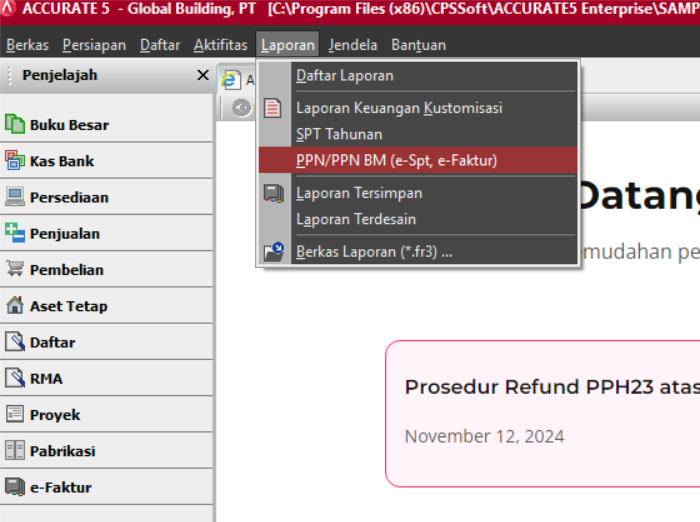
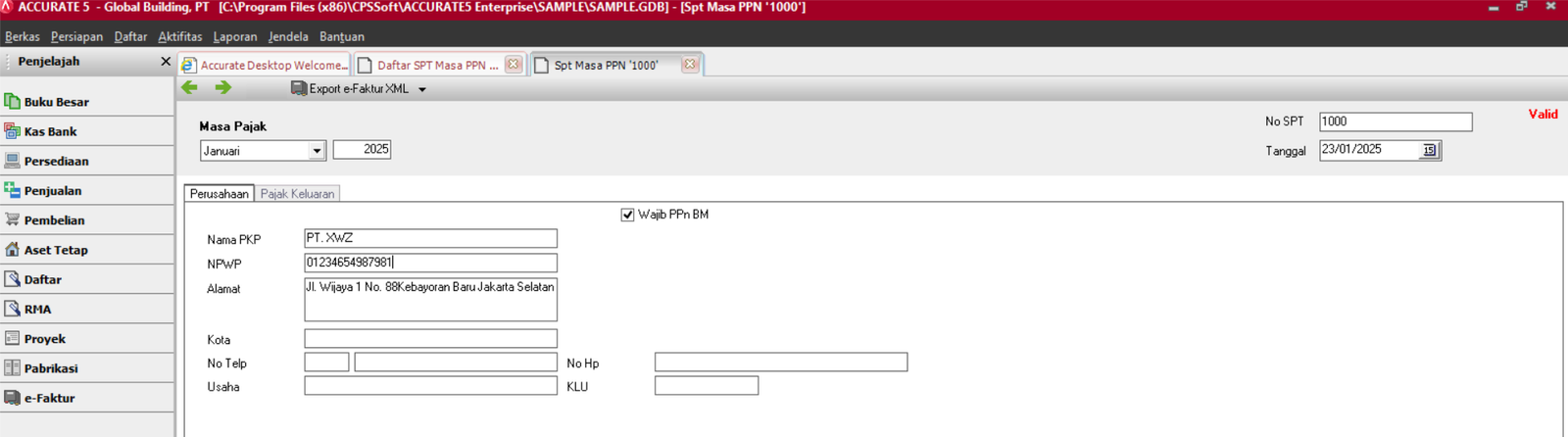
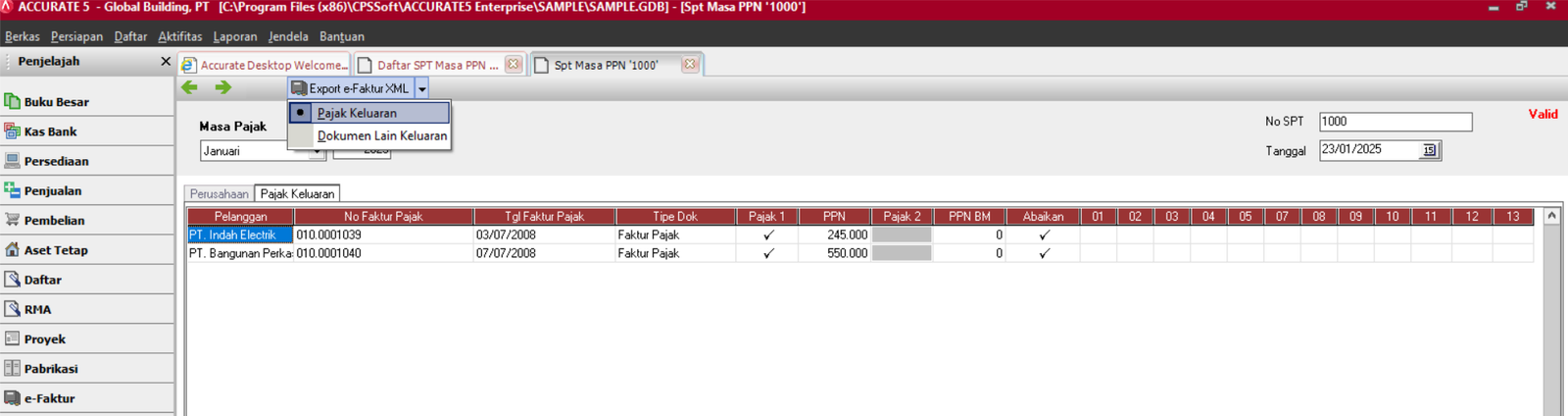
9. Menampilkan DPP Nilai Lain pada Formulir
- Untuk menampilkan DPP Nilai Lain pada formulir Penjualan/Pembelian, tambahkan skrip berikut:
- Transaksi Non-Pajak:
[[[SubTot]-[Discount]]*11/12] - Transaksi Termasuk Pajak:
[[[[SubTot]*[100/111]]-[[Discount]*[100/111]]]*11/12]
- Transaksi Non-Pajak:
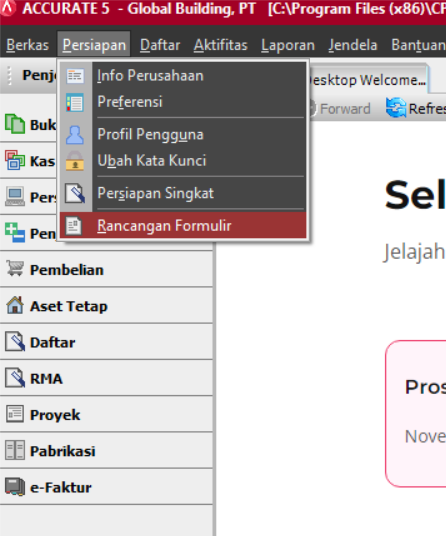
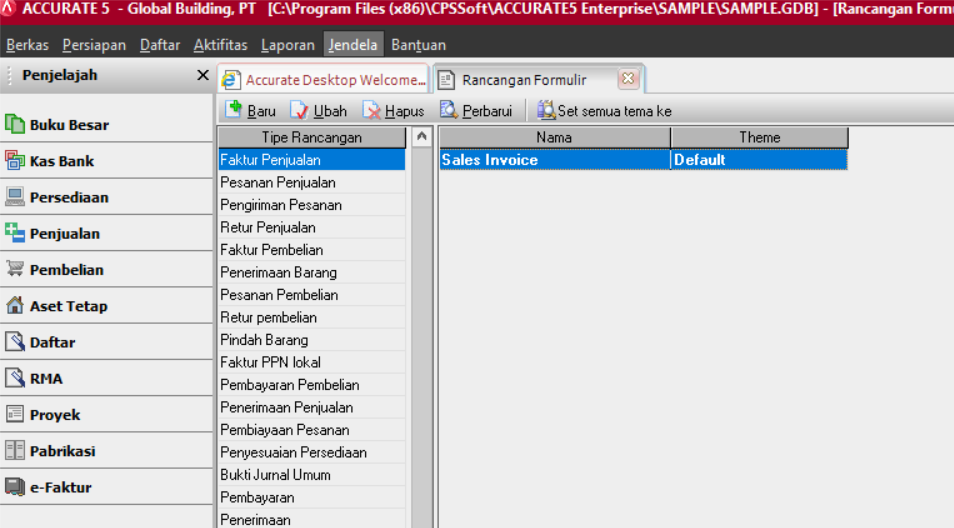
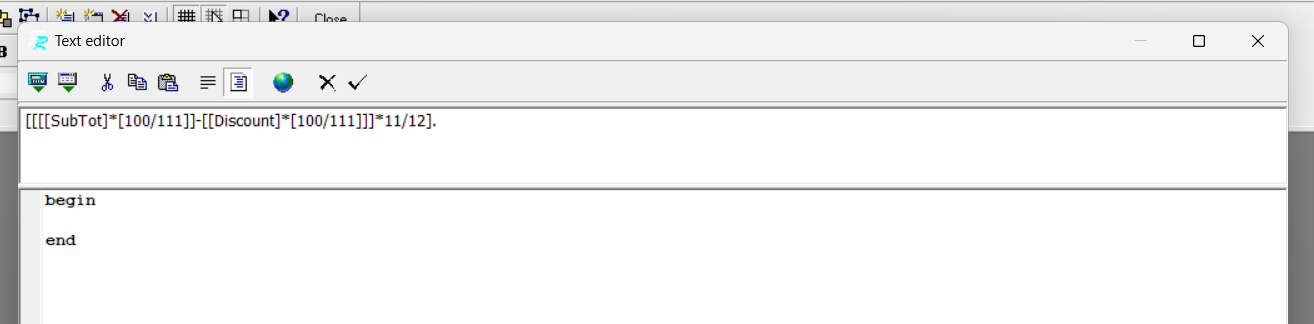
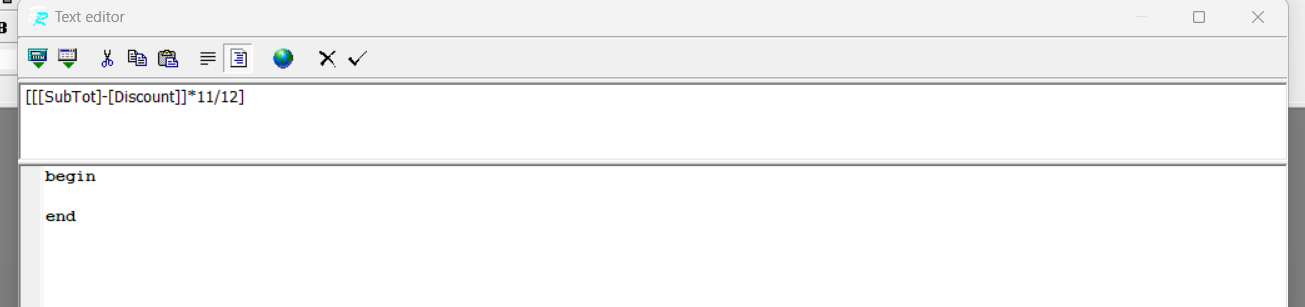
Baca Juga : Accurate Online Catat Otomatis Laporan Keuangan
Dengan panduan ini, Anda dapat mengelola perubahan tarif PPN 12% di Accurate 5 Desktop secara efektif dan sesuai dengan ketentuan yang berlaku. Pastikan semua pengaturan sudah dilakukan dengan benar sebelum mengolah transaksi baru.